要远程控制朋友的电脑,首先需要朋友的同意。之后,可以使用远程桌面软件如TeamViewer、AnyDesk或Chrome Remote Desktop。安装相应软件后,朋友需要分享访问码或ID。输入这些信息后,你就可以连接并控制朋友的电脑。务必确保所有操作都是安全和双方同意的。
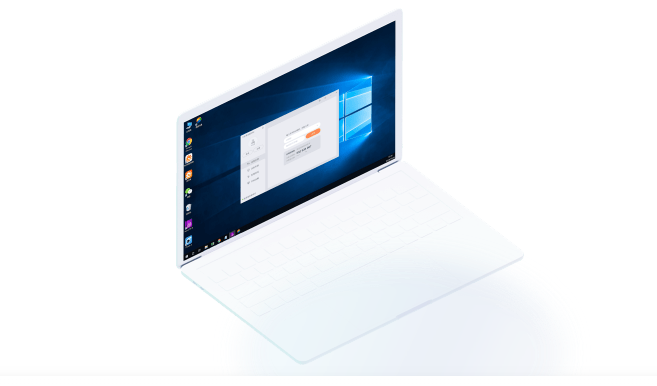
选择远程控制软件的标准
安全性评估
- 数据加密:确保远程控制软件提供端到端加密技术,这是保护传输中数据不被截获的关键。常见的加密标准包括AES 256位加密。
- 认证机制:软件应支持多因素认证(MFA),以增加访问控制的安全性。这要求用户在登录时提供两种或两种以上的验证方法,如密码和手机验证码。
- 会话记录与监控:优秀的远程控制工具应能记录所有会话活动,包括文件传输和远程操作等,以便于事后审计和追踪可能的安全事件。
用户界面友好性分析
- 直观的操作界面:软件的用户界面应简洁明了,使得即使是技术不那么熟练的用户也能轻松使用,如清晰的菜单布局和易于识别的图标。
- 多平台兼容性:高质量的远程控制软件应支持跨多种操作系统的无缝连接,包括Windows、Mac、Linux以及移动操作系统如iOS和Android。
- 定制化和扩展性:软件应允许用户根据自己的需要定制界面和功能,例如调整视图设置、添加快捷方式或使用插件增强功能。
常见的远程控制软件介绍
TeamViewer的功能与优势
- 广泛的平台支持:TeamViewer支持包括Windows、Mac、Linux、iOS和Android在内的多种操作系统,使其能够跨平台进行远程控制,极大地提升了其适用性。
- 强大的安全性能:TeamViewer提供端到端加密、两步验证以及黑名单/白名单等多种安全功能,确保远程会话的安全不被威胁。
- 多功能集成:除了基本的远程桌面控制功能,TeamViewer还提供在线会议、视频通话、文件传输等附加功能,使其成为一个多用途的工具,适用于多种业务场景。
AnyDesk的使用教程
- 安装与设置:首先下载并安装AnyDesk软件。安装完成后,打开程序,界面上会显示一个AnyDesk地址,这是你的设备的唯一标识符。
- 连接到远程设备:要控制远程设备,需要输入对方的AnyDesk地址并点击“连接”按钮。对方接受请求后,即可建立连接。
- 调整设置与使用功能:在AnyDesk中,用户可以调整视图质量、音频传输设置以及其他选项来优化使用体验。此外,AnyDesk也支持文件传输、聊天功能以及会话记录等功能。

远程控制软件的安装过程
如何在Windows上安装TeamViewer
- 下载软件:访问TeamViewer官网(www.teamviewer.com),选择适合Windows系统的版本下载。网站会自动识别操作系统,推荐相应的下载选项。
- 安装程序:下载完成后,双击安装文件启动安装向导。在安装过程中,选择“个人/非商业用途”以免费使用,并同意许可协议。
- 配置访问设置:安装完成后,打开TeamViewer,记录显示的“您的ID”和“密码”,这些信息将用于其他设备连接到您的电脑。您也可以设置一个常规密码,用于每次远程连接时的登录。
如何在Mac上设置Chrome Remote Desktop
- 访问Chrome Remote Desktop:在Chrome浏览器中访问Chrome Remote Desktop的官方网站(remotedesktop.google.com)。点击“开始”开始设置过程。
- 下载并安装Chrome Remote Desktop Host:按照页面指示下载Chrome Remote Desktop Host Installer。安装完成后,需要在Mac系统偏好设置中的“安全性与隐私”里允许Google控制您的电脑。
- 配置远程访问:安装并启动服务后,返回Chrome Remote Desktop网页,设置一个PIN码以保护远程连接。完成这些设置后,您的Mac就可以被其他设备通过指定的PIN码远程访问了。

远程会话的安全设置
加密技术和隐私保护
- 使用端到端加密:确保所有远程控制软件使用端到端加密(E2EE)来保护数据传输。这种加密技术确保只有通信双方可以读取传输的数据,即使数据在传输过程中被拦截,也无法被解读。
- 隐私屏蔽功能:一些远程控制软件提供屏蔽敏感信息的功能,例如可以隐藏远程屏幕上的个人文件名和其他敏感数据。使用这些功能可以进一步保护隐私。
- 会话权限控制:限制远程会话中的权限可以防止未授权的访问或操作。例如,可以设置只允许远程查看而不允许文件传输或修改设置,以此来增强安全性。
避免潜在的安全风险
- 定期更新软件:保持远程控制软件及其组件的最新状态是防止安全漏洞被利用的关键。软件开发商经常更新产品以修补安全漏洞,用户应及时安装这些更新。
- 使用强密码和多因素认证:为远程访问设置强大的密码,并启用多因素认证(MFA)。这增加了安全层级,即使密码被破解,未经授权的用户也难以访问系统。
- 监控和审计远程会话:记录和监控所有远程会话可以帮助检测非授权的或异常的访问行为。确保审计日志被保留并定期审查,这可以帮助及时发现并应对安全事件。
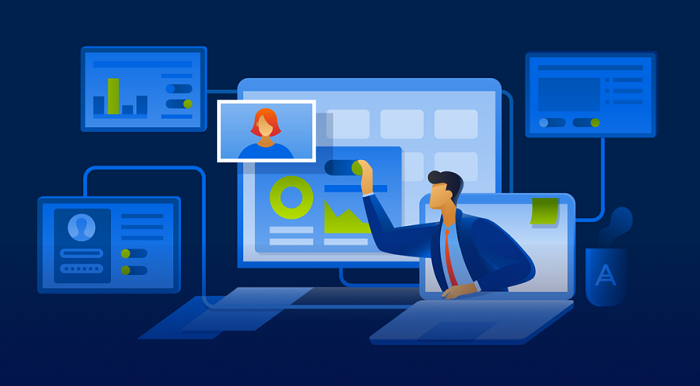
实际操作指南:开始远程控制
步骤详解:连接到朋友的电脑
- 获取授权访问信息:首先,确保你的朋友在他的电脑上已经安装并启动了远程控制软件,并同意你进行远程控制。他需要向你提供软件生成的ID和临时密码。
- 输入访问信息:在你的设备上打开同样的远程控制软件,输入朋友提供的ID和密码,然后点击“连接”或类似按钮。
- 确认并开始会话:连接建立后,根据软件的提示操作,如确认安全警告。此时,你应该能看到朋友的桌面,并可以开始远程操作。
常见问题解答与故障排除
- 连接失败问题:如果无法建立连接,首先检查网络连接是否稳定。确认双方远程控制软件是否为最新版本,以及输入的ID和密码是否正确。
- 画面延迟或卡顿:远程控制中画面延迟或卡顿通常与网络质量有关。尝试关闭不必要的应用程序和后台进程,或降低远程控制软件的显示质量设置。
- 安全警告和权限问题:如果遇到安全警告或权限不足的提示,需要确认是否有足够的权限进行操作。检查软件的安全设置,并确保远程会话中赋予了必要的权限。
如何确保在远程控制朋友的电脑时保持安全?
确保安全性的关键是使用具有强大安全功能的远程控制软件,如端到端加密和多因素认证。同时,确保所有软件都是最新版本,以防止潜在的安全漏洞被利用。
远程控制软件需要哪些基本配置?
首先,需要在双方的电脑上安装并运行相同的远程控制软件。其次,控制方需要从被控方获取唯一的访问ID和密码。最后,确保网络连接稳定,以保证远程会话顺畅进行。
在远程控制期间如何传输文件?
大多数远程控制软件都提供文件传输功能。在远程会话中,通常可以通过软件界面找到发送或接收文件的选项。选择需要传输的文件后,按照提示完成操作即可实现文件的远程传输。